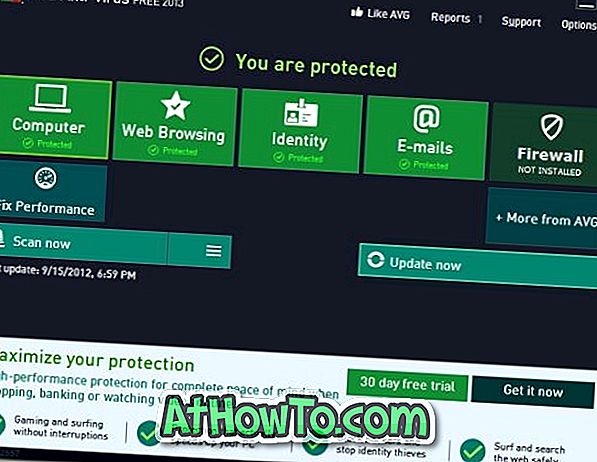Először is szeretnék gratulálni az összes szerencsés Windows 7-es rajongónak, akik sikerült megragadniuk a kulcsot a Microsoft & TechNet-től. Ha még nem kapta meg a kulcsot, hagyja abba a bejegyzés olvasását és fejezze be a Windows 7 oldalt.

Ha sikerült megragadnia egy kulcsot, azt javaslom, hogy néhány olyan dolgot javasoljon, amely segíthet a Windows 7 jobb élményének megszerzésében. Sok olyan dolog van, amit friss Windows telepítésekor tehet, de csak azokat a fontos tényezőket sorolom fel, amelyek igazán segítenek neked.
Olvassa el a „10 dolog, amit emlékszem a Windows 7 telepítése előtt” útmutatót.
1 . Aktiválja a Windows 7-et a Microsoft által kapott kulcs segítségével. A Windows 7 aktiválásához kattintson a jobb gombbal a Számítógép> Tulajdonságok elemre (a Windows + szünet / szünet gomb megnyitja a rendszer tulajdonságait is), görgessen lefelé az oldalra, hogy a Windows aktiválása most linket kapjon. Kattintson a hivatkozásra, és válassza a Windows Online opció aktiválása lehetőséget. A rendszer kéri, hogy adja meg a kulcsot, és miután megadta a kulcsot, a Windows 7 BETA másolat aktiválódik.

2 . Telepítse a Windows 7 MP 3 javító frissítést azonnal. Ez nagyon fontos frissítés, mivel a Windows 7 megrongálhatja az MP3 fájlokat. A frissítéseket az alábbi oldalról kaphatja meg.
Frissítés letöltése | 32 bites
Frissítés letöltése | 64-bites
A múlt héten is erről a témáról blogoltam, hogy figyelmeztessem az összes Windows 7-et.
3 . Telepítse a víruskereső szoftvert, mielőtt bajba kerülne. Mivel a Windows 7 még mindig BETA-fázisban van, sok biztonsági hiba lehet, és a hackerek ezt a legjobb lehetőséget használhatják.
4 . Telepítse az összes rendelkezésre álló frissítést a Windows Update rendszeren keresztül, és tartsa meg a Windows 7 frissítést annak biztosítása érdekében, hogy az összes frissítést megkapja.

5 . Bár a legtöbb meghajtó a Vista-on támogatja a Windows 7-et, kompatibilitási hibát kaphat az illesztőprogram telepítésekor. A Windows Vista illesztőprogramjának telepítése a Windows 7 rendszeren az alábbi lépések szerint történik:

* Kattintson a jobb gombbal a beállítási fájlra, és válassza a Tulajdonságok parancsot.
* Váltás a kompatibilitás fülre, és jelölje be a „Futtassa ezt a programot kompatibilitási módban” jelölőnégyzetet.
* Ezután a legördülő listából válassza a Windows Vista lehetőséget, majd kattintson az Alkalmaz gombra.
* Telepítse az illesztőprogramot.
6 . Ahogy a Windows BETA-verzióját használja, bármikor számos összeomlással és más, teljesítményhez kapcsolódó problémával szembesülhet. Ezeknek a problémáknak a megszüntetéséhez mindig jobb, ha a frissítések, víruskereső és más alapvető szoftverek telepítése után helyreállítási pontot hoz létre.
7 . Hozzon létre egy rendszer-helyreállító lemezt (CD) a helyreállítási lemez beállításával. Írja be a Backup and Restore (Biztonsági mentés és visszaállítás) parancsot a Start menü keresőmezőjébe, és nyomja meg az Enter billentyűt a biztonsági központ megnyitásához. A bal oldali ablaktáblában kattintson a Rendszer-helyreállító lemez létrehozása hivatkozásra, hogy létrehozhassa azt.

8 .A Windows 7 beépített képmentési funkciójával készítsen képmentést a Windows 7 rendszerről. Ez a képmentés lehetővé teszi a rendszer visszaállítását az előző állapotba, ha a rendszer nem indul el.
9 . A biztonsági mentés elkészítése után módosítania kell a Dokumentumok mappa tényleges helyét, mivel a képmentést bármikor használhatja, és elveszítheti az összes docensét. Meg kell változtatnia a két mappa helyét. Változtasson meg egy kis változtatással, hogy mentse magát a nagy adatvesztésből az alábbi lépések követésével:

* Kattintson a jobb gombbal a Start menü Dokumentumok mappájára, és válassza a Tulajdonságok parancsot.
* Itt módosítania kell a könyvtár helyeit. Kattintson a Mappa hozzáadása gombra, és jelöljön ki egy mappát a másik meghajtón, majd kattintson az Alkalmaz gombra.
* Most válassza ki a hozzáadott mappát, majd kattintson a Mentés helyének beállítása lehetőségre.
* Végül távolítsa el a régi helyet, hogy minden fájl új helyen tárolódjon.
10 . Kapcsolja ki a Windows 7 szükségtelen szolgáltatásait és szolgáltatásait, hogy a Windows 7 még gyorsabban fusson.
Hadd tudjam meg, ha bármilyen más csevegést végez a Windows 7 géphez.